
[Reseña completa] Cosas que debe saber sobre iTunes Wifi Sync

¿Qué es iTunes WiFi Sync?
La sincronización le permite compartir información con otros dispositivos. Anteriormente, sincronizar su dispositivo Apple con iTunes era un proceso tedioso que implicaba descargar software no autorizado en sus dispositivos. No pudo sincronizar su información con otros teléfonos y dispositivos. Por lo tanto, incluso si posee un Mac, el proceso de sincronización fue difícil. Además, si poseía un dispositivo que no fuera iOS o Mac, el proceso se volvió más difícil.
Afortunadamente, con el lanzamiento de iOS 5, Apple ahora le permite sincronizar sus dispositivos, como iPhones, iPads o iPods con iTunes en sus Maco PC Windows de forma inalámbrica, sin descargar otras aplicaciones.
Parte 1. ¿Cómo configurar iTunes Wifi Sync?
Parte 2. ¿Cómo iniciar la sincronización de iTunes después de desconectar?
Parte 3. ¿Qué pasa si falla la sincronización de iTunes WiFi?
Aquí hay un vistazo a cómo puede sincronizar iTunes y Wifi con otros dispositivos fácilmente. El proceso ahora es simple y si puedes hacerlo una vez, puedes hacerlo todo el tiempo.
Paso 1: Conecta tu dispositivo iOS a tu computadora para sincronizarlo de forma inalámbrica. Puede conectar su dispositivo usando el cable que tiene junto con él. Ahora abre iTunes.
Paso 2: Selecciona tu dispositivo en la barra lateral de iTunes. Asegúrese de que la pestaña "resumen" esté activa. Si no es así, haga clic en él.
Paso 3: Debajo de la barra de opciones, encontrarás una opción llamada "sincronizar con este iPhone a través de Wifi". Marque la casilla adyacente a esta opción. Ahora haga clic en "aplicar".

Luego, tan pronto como conecte su iPhone, iPod touch o iPad a la toma de corriente, su dispositivo aparecerá en iTunes y comenzará a sincronizarse a través de Wifi. Y si desea iniciar manualmente la sincronización de datos, puede cambiarla dentro de su iPhone o iPad. Los pasos detallados son los siguientes;
- Ve a Configuración > General.
- Luego elija la opción iTunes Wifi Sync y luego la opción Sincronizar ahora en la siguiente interfaz.

Hasta ahora, el proceso de sincronización de iTunes Wifi se inicia manualmente.
Saber más:
* El mejor administrador de biblioteca de iTunes para controlar los datos de iTunes
* Guía completa sobre cómo restablecer fácilmente la contraseña de iTunes
Una vez hecho esto, su dispositivo comenzará a sincronizarse con el escritorio. Después de esto, puede desconectar su dispositivo del escritorio. Notarás que incluso después de desenchufar, tu dispositivo sigue sincronizado. Ahora, para sincronizarlo con iTunes, tienes tres opciones.
Opción 1: Sincronización automática
Para sincronizar tu dispositivo con iTunes de forma automática o inalámbrica, asegúrate de que iTunes se esté ejecutando en tu escritorio. Conecta el dispositivo a una fuente de alimentación. Una vez que hagas esto y lo conectes al Wifi, notarás que la sincronización se iniciará automáticamente.
Opción 2: Usar Mac o Windows
Para sincronizar su dispositivo iOS con iTunes usando Mac o Windows, debe asegurarse de que tanto su dispositivo como su escritorio estén conectados al Wifi. Una vez asegurado, abra iTunes en su escritorio. Ahora, haz clic en tu dispositivo iOS en la barra lateral. Notarás una opción para sincronizar. Haz clic en él y listo.
Opción 3: Desde tu dispositivo iOS
Para sincronizar su dispositivo con iTunes usando este método, debe asegurarse de que su dispositivo esté conectado a la red WiFi a la que está conectado su escritorio. Ahora, toque "configuración". Notarás una opción: "general". Tócalo. Luego vaya a "Sincronización de iTunes Wifi" y toque "sincronizar ahora" para comenzar a sincronizar de forma inalámbrica.
Relacionado: Cómo solucionar el problema de copia de seguridad y restauración de iTunes
Si el proceso de sincronización no funciona, aquí tienes algunos consejos que puedes utilizar para solucionar tus problemas.
1. Reinicie su escritorio y iOS dispositivo.
2. Asegúrese de que tanto su dispositivo como su computadora de escritorio estén conectados a la misma red Wifi. Esta sincronización no se realiza a través de Ethernet a redes Wifi. Puede olvidarse de la red y luego volver a unirse a la red una vez más.
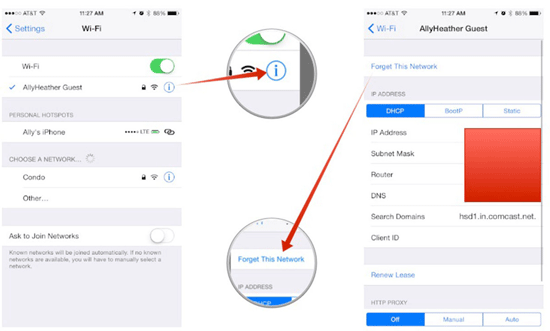
3. Verifique la configuración de su firewall. En caso de que esté utilizando un firewall de seguridad, póngase en contacto con la seguridad de su software para obtener ayuda.
4. Puede ponerse en contacto con el fabricante de su enrutador si está utilizando un firewall en su enrutador.
5. Actualice iOS e iTunes a las últimas versiones.
- Para comprobar si la versión iOS es de la última versión o no, puedes ir a Ajustes > General > Actualización de software.
- Para buscar la actualización de iTunes, puedes ir directamente a Mac App Store. Si tienes uno para iTunes, asegúrate de actualizarlo.
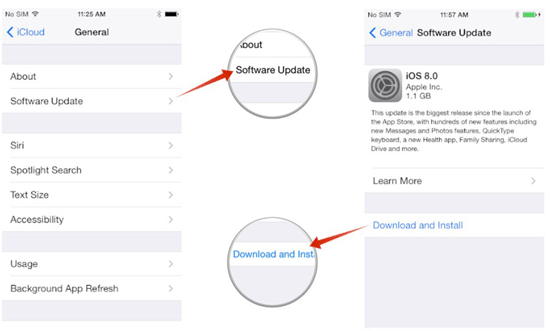
6. Después de probar todas las correcciones, la sincronización de iTunes Wifi aún no funciona, es posible que deba restablecer la configuración de red en su dispositivo.
Para concluir, la sincronización inalámbrica ha hecho que todo este proceso sea mucho más cómodo y rápido, a diferencia de los métodos anteriores no autorizados y tediosos. El proceso de sincronización funcionará fácilmente la mayoría de las veces, y si no es así, solo debe seguir los pasos anteriores. Y si quieres liberarte totalmente de los problemas de sincronización wifi de iTunes, puedes probar este software Coolmuster iOS Assistant para transferir archivos sin problemas entre iPhone / iPad / iPod y la computadora sin ningún problema.
Artículos relacionados: